編輯:刷機須知
HTC U11刷機教程也就是HTC U11卡刷官方ruu系統升級更新方法要分享一下了,眾所周知htc手機有一種固件包是zip格式的,是支持在官方自帶的刷機模式進行刷機的,操作方法也不復雜,如果你下載了官方卡刷包不知道如何刷機,就隨安卓刷機網小編一起來看看詳細的操作過程吧:
一:HTC U11刷機官方系統前的准備工作:
1:確保手機的電量保持在40%以上,並備份好了手機中的個人資料。
2:下載官方卡刷格式的ruu固件包,點擊這裡下載,下載下來放到電腦上就可以了
二:HTC U11刷官方ruu系統操作開始:
1:先把上面下載下來的HTC U11固件包放在電腦上,如果是zip格式的,就不要解壓了,如果是打包的rar就在電腦上解壓,然後找到解壓出來文件夾裡找到zip格式的固件包,如下圖所示:
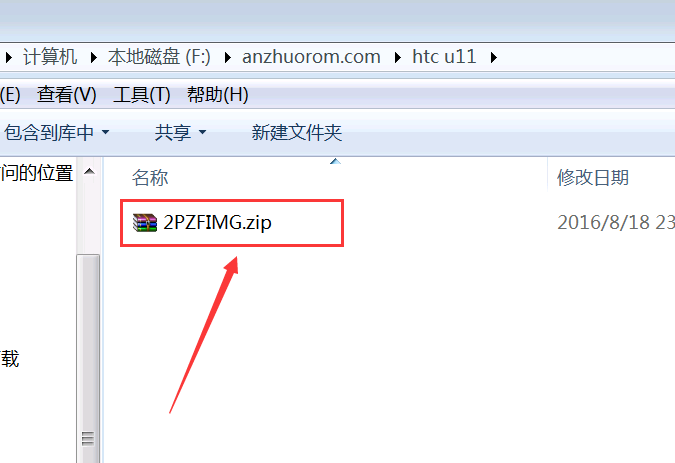
2:如果HTC U11固件包名稱不是【2PZFIMG.zip】,而是很長的一串名稱比如2PZCIMG_OCEAN_DTWL_N71_SENSE90GP_HTCCN_CHS_2_1.13.1405.2_Radio_8998-001791-1705231845_release_505511_signed_2.zip,那麼請把zip的固件包名字改成【2PZFIMG.zip】(注意區分大小寫)。然後直接把【2PZFIMG.zip】復制到手機的SD的根目錄下(注意是外存儲卡,不是內存儲卡,內存儲不行的)
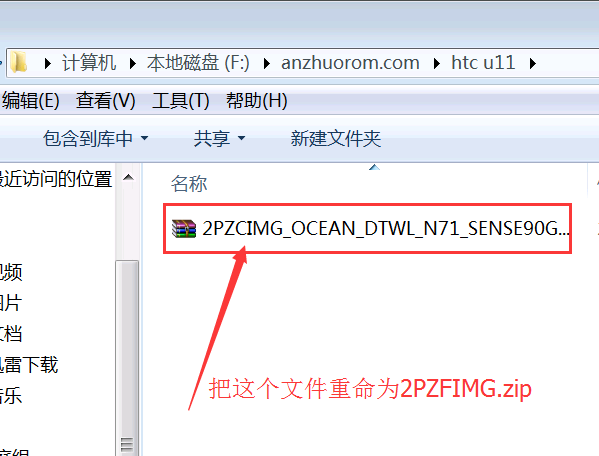
3:接著關閉HTC U11手機,然後同時按住手機的音量下鍵 + 電源鍵,一起按住不要松秒等片刻左右即可進入download模式,注意,是download模式下,會自動提示識別到剛才放到SD卡裡的文件包的,然後出現很多英文並提示你是否刷入,然後按音量上鍵 確認刷入即可。

4:整個HTC U11固件刷入的過程主要取決於你的sd卡讀取速度,所以請慢慢等它刷好
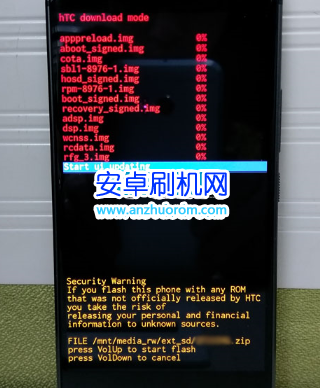
5:HTC U11刷機全部OK後會有提示 press power key to continue ,這個時候按電源鍵就會自動重啟了


6:等HTC U11手機完全重啟好了之後,手機就可以正常使用新的系統了
6:至此HTC U11刷機教程 HTC U11卡刷官方ruu系統升級更新方法全部完成
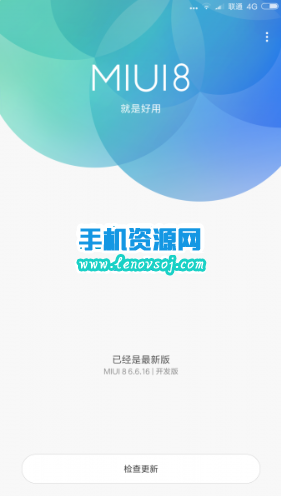 小米4C解鎖圖文教程 小米4C一鍵解鎖Bootloader的方法
小米4C解鎖圖文教程 小米4C一鍵解鎖Bootloader的方法
小米4C解鎖教程也就是解鎖BootLoader給大家說一下,這個解鎖的教程都是針對開發版的,之前有一些機友刷入了小米4C穩定版的rom,結果導致不能進行手機解鎖了,所以出
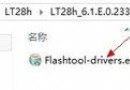 索尼LT28h救磚圖文詳細教程
索尼LT28h救磚圖文詳細教程
在這個盛行刷機的年代裡,你的手機沒變磚過都不好意思跟別人說你刷過機了,本文為大家帶來索尼LT28h變磚後的救磚教程
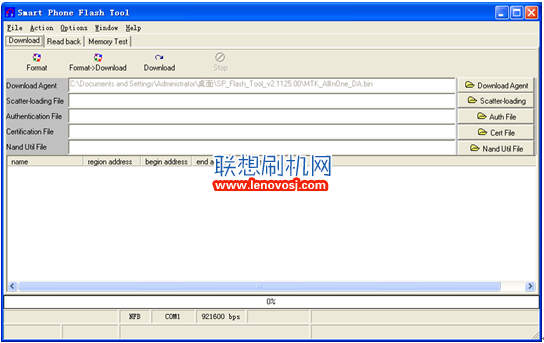 聯想A300線刷刷機教程 聯想A300開不了機救磚教程
聯想A300線刷刷機教程 聯想A300開不了機救磚教程
這一節來給大家要說一說的是聯想A300線刷刷機教程,實際上這個教程還可以說是一個聯想A300開不了機救磚教程。那當我們的
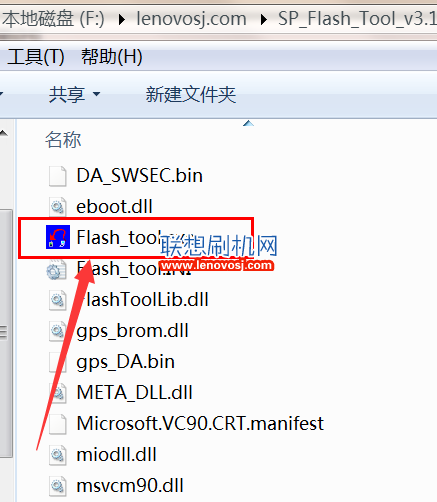 聯想A316刷機教程 聯想A316線刷救磚步驟
聯想A316刷機教程 聯想A316線刷救磚步驟
今天在分享了幾個線刷教程之後,接著要分享的還是聯想A316線